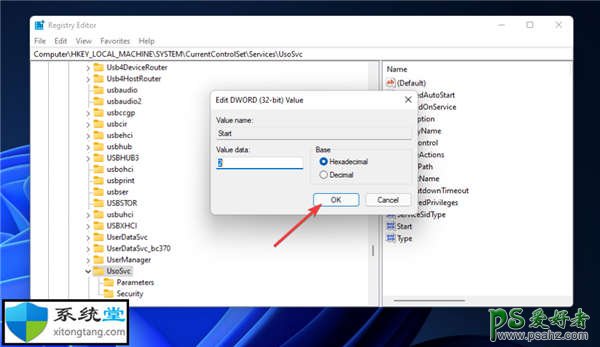但是,此错误也可能是由于 Windows Update 数据库损坏。在这种情况下,您需要重置 Windows 更新组件。
除此之外,您可能需要修复损坏的系统文件甚至用户配置文件来解决此问题。系统文件检查器、系统还原甚至重置此 PC 是一些内置的 Windows 工具,您可能需要修复出现错误的错误。
一.运行Windows Updater疑难解答
1. 要启动设置,请同时按Windows和I键。
2. 单击疑难解答选项,然后单击其他疑难解答。
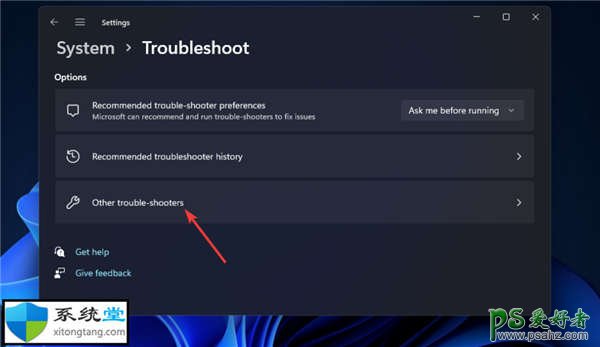
3. 选择运行选项以打开 Windows 更新。
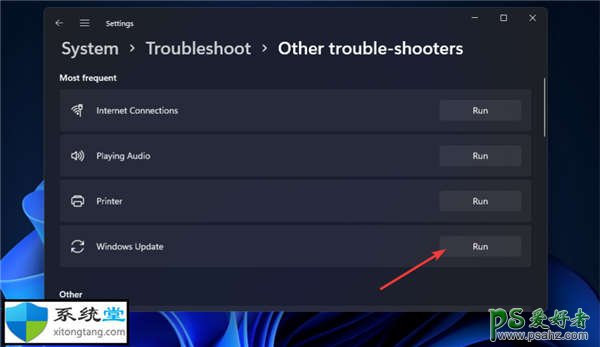
4. 应用疑难解答程序建议的任何潜在解决方案。
您还可以尝试使用Restoro,它会自动扫描您的 PC 并修复与损坏的文件、丢失的 DLL 或恶意软件相关的任何错误。
二. 检查更新 Orchestrator 服务是否启用
1. 按+热键启动运行。WindowsR
2. 要打开服务,请在运行的文本框中输入以下命令:services.msc
3. 单击“确定”以打开“服务”窗口。
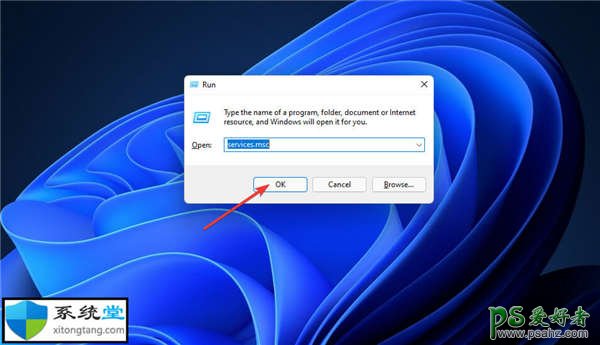
4. 双击更新 Orchestrator 服务以打开它的属性窗口。
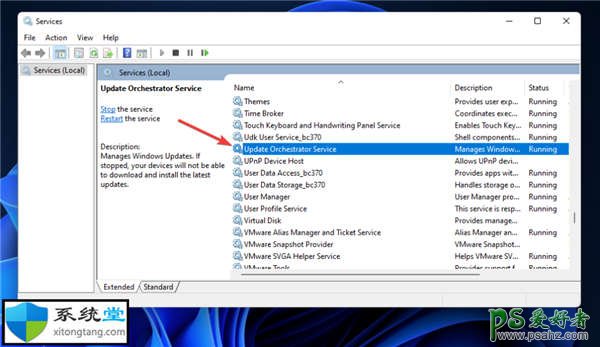
5. 在启动类型下拉菜单中选择自动选项。
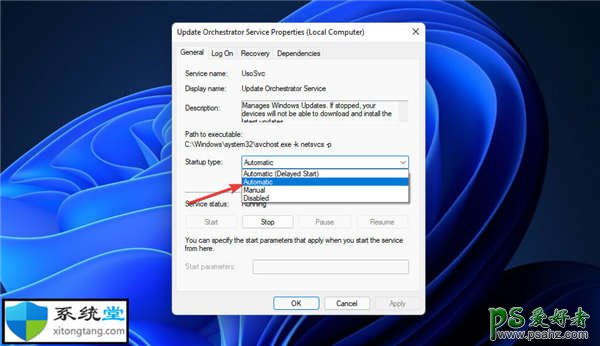
6. 如果服务未运行,请单击启动。
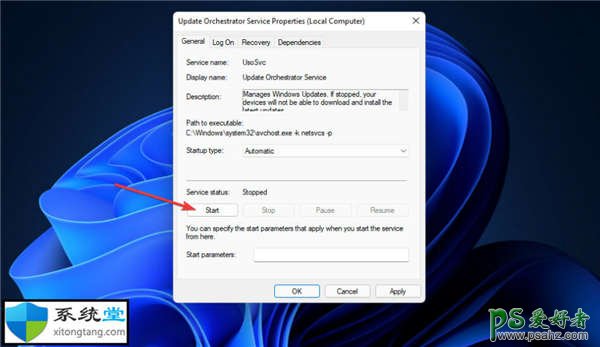
7. 按应用和确定按钮保存新的服务设置。
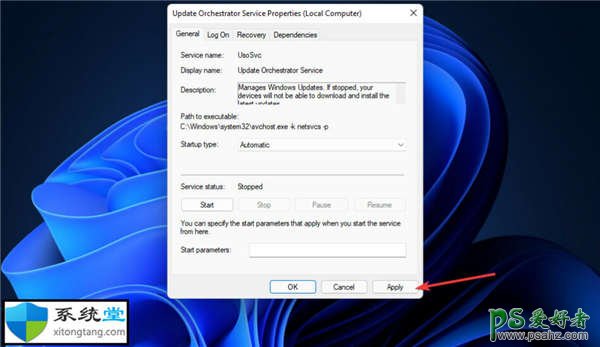
8. 打开开始菜单,然后单击电源重新启动。
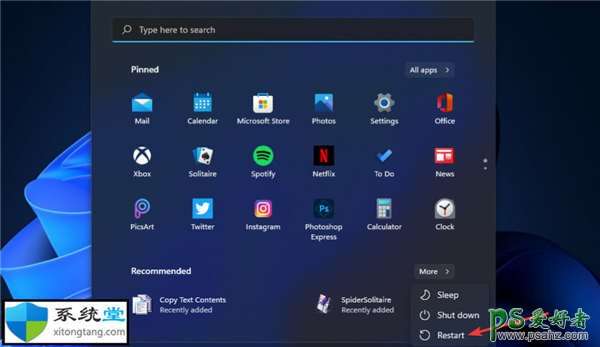
三. 运行 SFC 扫描
四. 运行 Chkdsk 扫描
五. 重命名 SoftwareDistribution 和 Catroot2 文件夹
1. 如解决方案三的前三个步骤中所述,使用提升的权限打开命令提示符。
2. 输入这四个不同的命令,分别按下Enter:
Net Stop bits
Net Stop wuauserv
Net Stop appidsvc
Net Stop cryptsvc
3. 通过输入此命令并按:重命名 SoftwareDistribution 文件夹Enter:Ren %systemroot%SoftwareDistribution SoftwareDistribution.bak
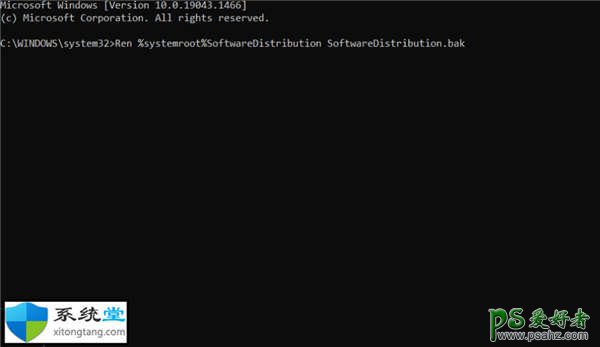
4. 要重命名 catrook2,请输入此 Ren 命令并按Return。Ren %systemroot%system32catroot2 catroot2.bak
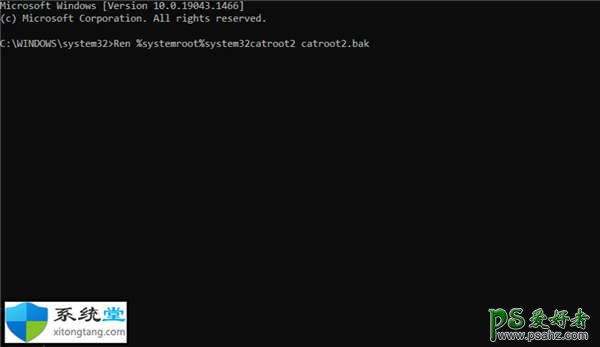
5. 输入并执行这四个单独的命令提示符命令:
Net Start bits
Net Start wuauserv
Net Start appidsvc
Net Start cryptsvc
6. 从开始菜单重新启动 Windows。
六.编辑注册表
1. 按Windows+X热键,然后在菜单上选择运行。
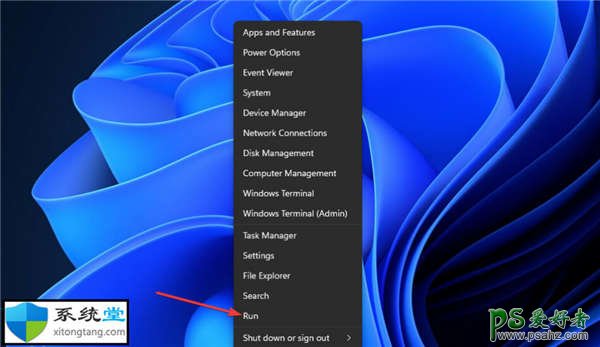
2. 在 Run 的 Open 框中输入此文本,然后单击OK:regedit
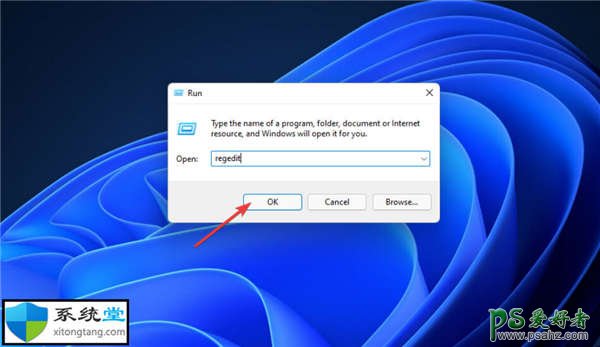
3. 然后转到此注册表位置的 UsoSvc 键:Computer\HKEY_LOCAL_MACHINE\SYSTEM\CurrentControlSet\Services\UsoSvc
4. 双击下面直接显示的 Start DWORD。
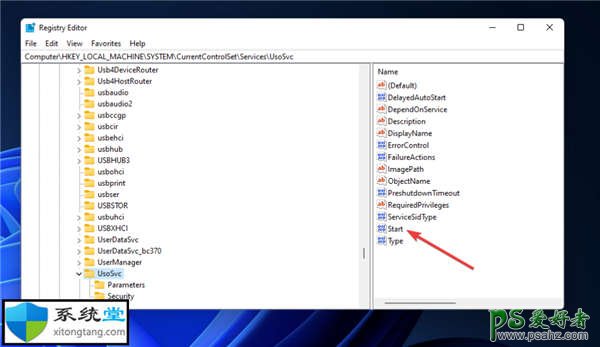
5. 删除当前值,在数据框中输入2。
6. 然后按OK退出窗口。